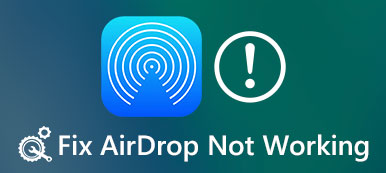„Az AirPodsomat csatlakoztattam a MacBook Pro-hoz, ami jól működik, de amikor visszacsatlakozom az iPhone-omhoz, Az AirPod nem fog kapcsolódni egyáltalán, hogyan lehet megjavítani?” Az AirPods tökéletes módja annak, hogy vezeték nélkül vigye át a hangot Apple-eszközeire, különösen, ha iPhone-ja vagy iPadje van. Az AirPods kiváló hangzást biztosít, de problémák adódhatnak az eszközökkel való párosítás során. Ezért ez az útmutató a probléma megoldásának számos módját kívánja bemutatni.
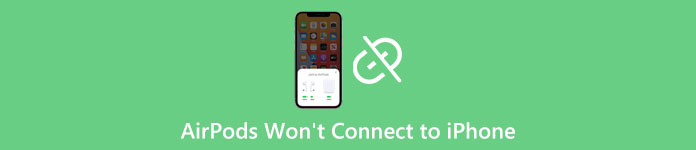
- 1. rész: Az AirPods nem csatlakozik iPhone-hoz javítása
- 2. rész: GYIK arról, hogy az AirPods nem csatlakozik iPhone-hoz
1. rész: Az AirPods nem csatlakozik iPhone-hoz javítása
1. megoldás: Töltse fel AirPodjait

Ha az AirPods nem csatlakozik iPhone-jához, először töltse fel a fejhallgatót. Ez a legegyszerűbb megoldás. Helyezze vissza AirPodjait a tokba, és töltse fel Lightning kábellel vagy vezeték nélküli töltővel. Amikor a tokon lévő jelzőfény zöldre vált, próbálja meg újra csatlakoztatni.
2. megoldás: Ellenőrizze a Bluetooth-t
A Bluetooth vezeték nélküli kapcsolat iOS-eszközökön. Néha az iPhone nem csatlakozik az AirPodshoz, mert a Bluetooth-jel nem működik vagy nem elérhető. Szerencsére nem nehéz megjavítani.
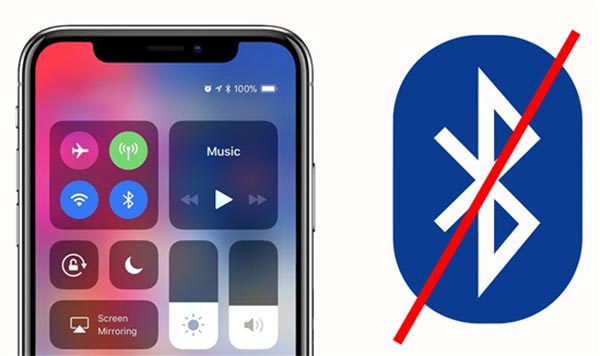
Háromféleképpen érheti el a Bluetooth-t iPhone-on:
Nyissa meg a Vezérlőközpontot iOS-eszközén, és érintse meg a Bluetooth gombot a kikapcsoláshoz. Ezután érintse meg a gombot a visszakapcsoláshoz.
Vagy nyissa meg a beállítások alkalmazást, és válassza ki a Bluetooth választási lehetőség. Kapcsolja ki, és néhány másodperc múlva engedélyezze.
A Bluetooth-t Siri megkérdezésével is elérheti.
Megoldás 3: Szoftverfrissítés
Az elavult szoftver sok problémához vezethet, például az AirPods nem csatlakozik iPhone-hoz. Bár az Apple értesíti a felhasználókat egy új frissítés kiadásáról, sokan közvetlenül figyelmen kívül hagyják az értesítést.
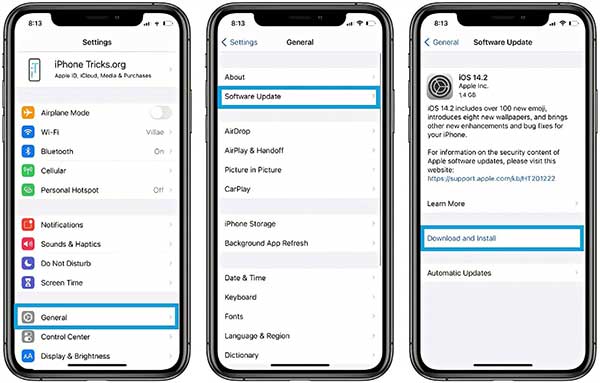
1 lépésFuttassa a Beállítások alkalmazást a kezdőképernyőről. Irány a általános bejegyzést, és érintse meg a lehetőséget szoftver frissítése.
2 lépésEzután az iPhone észleli az elérhető frissítést. Érintse meg a Letöltése és telepítése gombot.
3 lépésAmikor a rendszer kéri, írja be a jelszót, és frissítse iPhone készülékét a legújabb rendszerre. Ezután csatlakoztassa újra az AirPod-ot iPhone-jához.
4 megoldás: Indítsa újra az eszközöket
Ha iPhone-ja vagy iPadje elakad egy adott módban, az AirPods nem csatlakozik iPhone-jához. A megoldás egyszerű, indítsa újra iPhone-ját, és párosítsa újra az AirPod-okat.
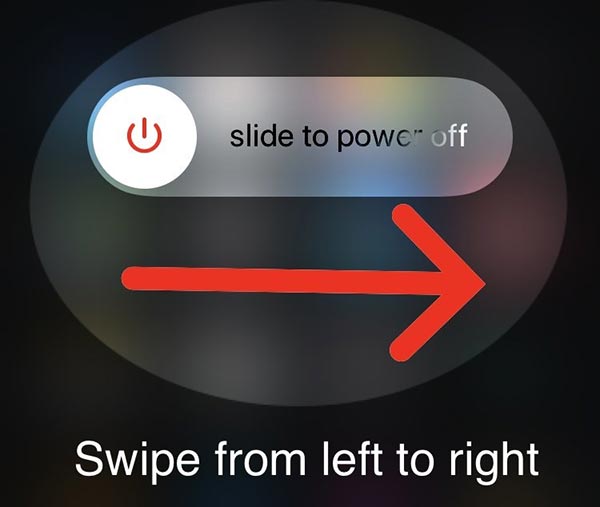
1 lépésNyomja meg a Oldal gombot, amíg a kikapcsolási képernyő meg nem jelenik az iPhone-on.
2 lépésMozgassa a csúszkát jobb oldalra. Ezután az iPhone képernyője feketévé válik.
3 lépésVárjon néhány másodpercet, és tartsa lenyomva a gombot Oldal gombot, amíg meg nem jelenik az Apple logó. Most párosítsa az AirPod-ot és az iPhone-t.
5. megoldás: Állítsa vissza az AirPods-t
Az utolsó, de nem utolsósorban megoldás az AirPods nem csatlakozik iPhone-jához a fejhallgató visszaállítása. Ezután párosítsa újra az AirPods készüléket iPhone-jával. A szokásos módon kell működniük.

1 lépésHelyezze be AirPodjait a tokba, és zárja le a fedelet. Várjon 30 másodpercet.
2 lépésEzután nyissa ki a fedelet, és tegye a fejhallgatót a fülébe.
3 lépésForduljon iPhone készülékéhez, lépjen a Beállítások alkalmazásba, és érintse meg a lehetőséget Bluetooth.
4 lépésHa AirPodjai megjelennek a listán, koppintson a gombra Több információ, és nyomja meg a gombot Felejtse el ezt az eszközt. Ha nem, ugorjon a következő lépésre.
5 lépésHelyezze az AirPod-okat a tokba, miközben a fedelet nyitva tartja. Ezután tartsa lenyomva a gombot felépítés gombot a házon körülbelül 15 másodpercig. Engedje el a gombot, amikor az állapotjelző lámpa villogni kezd.
6 lépésPárosítsa újra AirPodjait iPhone-jával.
Ajánlás: A legjobb iPhone átvitel

Köztudott, hogy az iPhone-ok hibaelhárításának kiindulópontja a biztonsági mentés. Az adatvesztés elkerülése érdekében jobb, ha fontos adatokat másol át iPhone-járól a számítógépére Apeaksoft iPhone Transfer.

4,000,000 + Letöltések
Adatok átvitele iPhone-ról iPhone-ra vagy számítógép könnyen.
Az adattípusok széles körének támogatása.
Védje adatait átvitel közben.
Szinte minden iPhone és iPad modellhez elérhető.
2. rész: GYIK arról, hogy az AirPods nem csatlakozik iPhone-hoz
1. kérdés: Miért nem párosulnak az AirPod-jaim a Mac-emmel?
Ha a Az AirPods nem tud csatlakozni a Machez, MacOS-kompatibilitási probléma lehet. Ha az első generációt használja, győződjön meg arról, hogy Mac számítógépén macOS Sierra vagy újabb fut.
2. kérdés: Miért nem jelennek meg az AirPod-jaim, amikor Windows PC-vel párosítom őket?
Ha problémába ütközik az AirPods és a Windows PC párosítása során, a párosítási folyamat során feltétlenül nyissa ki a töltőtok fedelét. Ha továbbra is problémái vannak, próbálja meg leválasztani az AirPods készüléket bármely más Bluetooth-eszközről, például a párosított iPhone-ról.
3. kérdés: Nyomon követhető az Apple AirPods, ha rosszul helyezi el őket?
A Find My alkalmazással nyomon követheti a hiányzó AirPod-ok helyét.
Következtetés
Most meg kell értenie, mit tehet, ha Az AirPods nem csatlakozik az iPhone-odhoz. Kövesse ellenőrzött megoldásainkat, hogy önállóan megszabaduljon ettől a problémától. A hibaelhárítás végrehajtása előtt az Apeaksoft iPhone Transfer elérhető, hogy biztonsági másolatot készítsen adatairól a számítógépére. Több kérdés? Kérjük, írja le őket alább.